朝、パソコンを立ち上げたとき、毎回Outlookを開くのが面倒だと感じていませんか?そんなあなたにぴったりなのが、バッチファイルを使った自動起動の方法です。難しそうに思えるかもしれませんが、実はとっても簡単なんです。今回は、パソコンやスマホのことがあまり得意でない方でも安心してできるように、わかりやすくご説明します。
バッチファイルって何?
まず、「バッチファイル」とは、パソコンに「これをやってね!」と指示を出すためのメモ書きのようなものです。普段は目にすることが少ないかもしれませんが、これを使うと、毎回手動でやっている作業を自動でやってくれるようになります。
例えば、毎朝Outlookを開くのが面倒だと感じている方にとって、バッチファイルを使えば、パソコンを立ち上げるだけで自動的にOutlookが開くようになります。
Outlookをバッチファイルで自動起動する方法
では、実際にOutlookを自動で開くバッチファイルを作ってみましょう。以下の手順で進めていきます。
メモ帳を開こう
まず、パソコンにインストールされている「メモ帳」を開きます。スタートメニューから「メモ帳」を検索してみてください。
コマンドを入力しよう
メモ帳が開いたら、以下のコマンドをそのままコピーして貼り付けてください。
start "" "C:\Program Files\Microsoft Office\root\Office16\OUTLOOK.EXE"
このコマンドは、Outlookを起動するための指示です。もし、あなたのパソコンにインストールされているOutlookの場所が異なる場合は、パス(場所)を変更する必要があります。
バッチファイルとして保存しよう
コマンドを入力したら、次にその内容をバッチファイルとして保存します。メモ帳の「ファイル」メニューから「名前を付けて保存」を選び、保存する場所を指定します。ファイル名を「Outlook起動.bat」とし、ファイルの種類を「すべてのファイル」に変更して保存します。
ダブルクリックで実行しよう
保存した「Outlook起動.bat」ファイルをダブルクリックすると、Outlookが自動で起動します。これで、毎朝このバッチファイルをダブルクリックするだけで、Outlookが開くようになります。
さらに便利に!Outlookが起動していないときだけ開く方法
毎回Outlookを開くのではなく、Outlookが起動していないときだけ開くようにしたい場合、少し工夫が必要です。以下のようなコマンドを使います。
tasklist | find "OUTLOOK.EXE" > nul
if errorlevel 1 start "" "C:\Program Files\Microsoft Office\root\Office16\OUTLOOK.EXE"
このコマンドは、Outlookがすでに起動しているかどうかを確認し、起動していない場合にのみOutlookを開くように指示します。
今すぐ解決したい!どうしたらいい?
いま、あなたを悩ませているITの問題を解決します!
「エラーメッセージ、フリーズ、接続不良…もうイライラしない!」
あなたはこんな経験はありませんか?
✅ ExcelやWordの使い方がわからない💦
✅ 仕事の締め切り直前にパソコンがフリーズ💦
✅ 家族との大切な写真が突然見られなくなった💦
✅ オンライン会議に参加できずに焦った💦
✅ スマホの重くて重要な連絡ができなかった💦
平均的な人は、こうしたパソコンやスマホ関連の問題で年間73時間(約9日分の働く時間!)を無駄にしています。あなたの大切な時間が今この悩んでいる瞬間も失われています。
LINEでメッセージを送れば即時解決!
すでに多くの方が私の公式LINEからお悩みを解決しています。
最新のAIを使った自動応答機能を活用していますので、24時間いつでも即返信いたします。
誰でも無料で使えますので、安心して使えます。
問題は先のばしにするほど深刻化します。
小さなエラーがデータ消失や重大なシステム障害につながることも。解決できずに大切な機会を逃すリスクは、あなたが思う以上に高いのです。
あなたが今困っていて、すぐにでも解決したいのであれば下のボタンをクリックして、LINEからあなたのお困りごとを送って下さい。
ぜひ、あなたの悩みを私に解決させてください。
まとめ
バッチファイルを使うと、毎日の面倒な作業を自動化することができます。Outlookの自動起動もその一例です。最初は難しそうに思えるかもしれませんが、手順に沿って進めていけば、誰でも簡単にできるようになります。
もし、他にもパソコンのことでわからないことや困ったことがあれば、お気軽にLINEからお声掛けください。あなたのパソコンライフがもっと快適になるお手伝いをします!


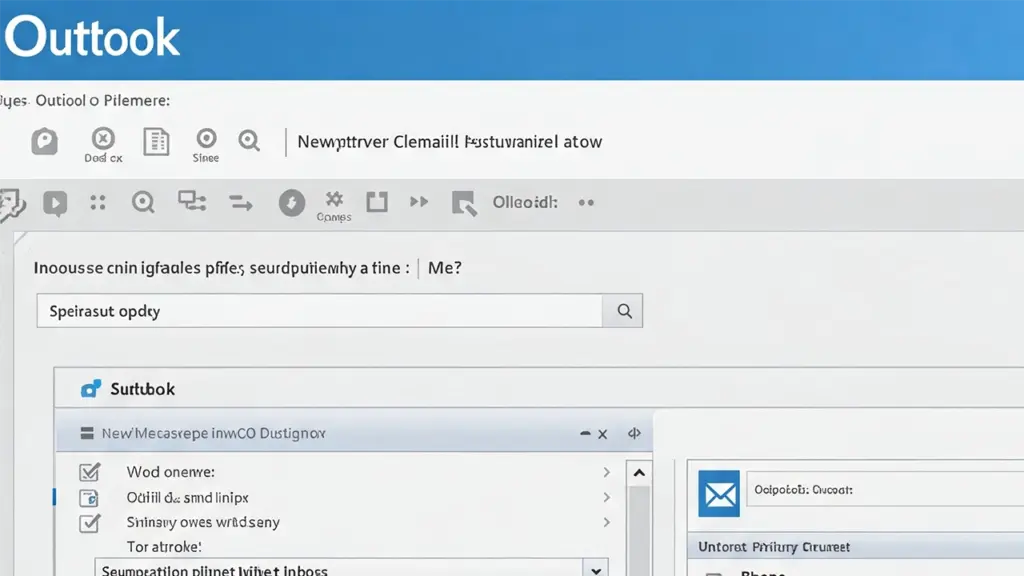



コメント